4、使用命令:virt-manager 建立虚拟机,
将 kvm 管理工具从英文界面,切换成中文界面:
# echo $LANG
en_US.UTF-8
# LNAG='zh_CN.UTF-8'
# virt-manager
(1)、执行 virt-manager 后,弹出如下界面:

(2)、右击 localhost(QEMU)后,点击“新建”就可以跟据向导,安装一个新的虚拟机了。
注:这里先丌安装 Linux 虚拟机。
实戓 1:配置 KVM 桥接功能
网桥介绍: 我们经常所说的 Bridge 设备其实就是网桥设备,也就相当于现在的二层交换机,用于连接同一
网段内的所有机器,所以我们的目的就是将网络设备 eth0 添加到 br0,此时 br0 就成为了所谓的交换机
设备,我们物理机的 eth0 也是连接在上面的。
添加桥接设备 br0: 相当于一个二层交换机

安装包:
# rpm -ivh /mnt/Packages/bridge-utils-1.2-9.el6.x86_64.rpm
把 eth0 绑到 br0 桥设备上:
# cd /etc/sysconfig/network-scripts/
network-scripts]# cp ifcfg-eth0 /tmp/ #备份一下 eth0
network-scripts]# cat ifcfg-eth0 #查看文件
DEVICE=eth0
NM_CONTROLLED=yes
IPADDR=192.168.1.63 #这些蓝色内容接下来,需要删除
NETMASK=255.255.255.0
GATEWAY=192.168.1.1
DNS1=202.106.46.151
ONBOOT=yes
TYPE=Ethernet
BOOTPROTO=none
IPV6INIT=no
USERCTL=no
PREFIX=24
DEFROUTE=yes
IPV4_FAILURE_FATAL=yes
NAME="eth0"
HWADDR=00:0C:29:12:EC:1E
改为:
network-scripts]# vim ifcfg-eth0 #删除上面蓝色内容,添加红色内容
DEVICE=eth0
NM_CONTROLLED=yes
ONBOOT=yes
TYPE=Ethernet
BOOTPROTO=none
IPV6INIT=no
USERCTL=no
PREFIX=24
DEFROUTE=yes
IPV4_FAILURE_FATAL=yes
NAME="eth0"
HWADDR=00:0C:29:12:EC:1E
BRIDGE="br0"
生成桥设备的配置文件:
network-scripts]# vim ifcfg-br0 #创建 ifcfg-br0 文件,并写入以下内容
DEVICE="br0"
NM_CONTROLLED="yes"
ONBOOT="yes"
TYPE="Bridge"
BOOTPROTO=none
IPADDR=192.168.1.63
NETMASK=255.255.255.0
GATEWAY=192.168.1.1
DNS1=192.168.1.1
注:TYPE=“Bridge” , B要大写
network-scripts]# /etc/init.d/network restart
正在关闭接口 eth0: bridge br0 does not exist!
[确定]
关闭环回接口: [确定]
弹出环回接口: [确定]
弹出界面 eth0: [确定]
弹出界面 br0: [确定]
测试 br0:
network-scripts]# ifconfig
network-scripts]# ping g.cn
PING g.cn (203.208.37.20) 56(84) bytes of data.
64 bytes from 203.208.37.20: icmp_seq=1 ttl=57 time=12.3 ms
[root@xuegod63 network-scripts]# /etc/init.d/NetworkManager status
NetworkManager 已停
查看桥接的信息:
network-scripts]# brctl show
bridge name bridge id STP enabled interfaces
br0 8000.000c2912ec1e no eth0
实或 3:创建一台 KVM 虚拟机
创建一个分区,用于存放安装好的 Linux 操作系统:
]# fdisk /dev/sdb #创建 sdb1,大小 20G
Device contains neither a valid DOS partition table, nor Sun, SGI or OSF disklabel
Building a new DOS disklabel with disk identifier 0xe2316600.
Changes will remain in memory only, until you decide to write them.
After that, of course, the previous content won't be recoverable.
Warning: invalid flag 0x0000 of partition table 4 will be corrected by w(rite)
WARNING: DOS-compatible mode is deprecated. It's strongly recommended to
switch off the mode (command 'c') and change display units to
sectors (command 'u').
Command (m for help): n
Command action
e extended
p primary partition (1-4)
p
Partition number (1-4): 1
First cylinder (1-2610, default 1):
Using default value 1
Last cylinder, +cylinders or +size{K,M,G} (1-2610, default 2610):
Using default value 2610
Command (m for help): w
The partition table has been altered!
Calling ioctl() to re-read partition table.
Syncing disks.
# reboot
格式化,挂载使用
Desktop]# mkfs.ext4 /dev/sdb1
Desktop]# mkdir /sdb1
network-scripts]#mount /dev/sdb1 /var/lib/libvirt/images/ #安装虚拟机,
默认存放的路径:
将 kvm 管理工具从英文界面,切换成中文界面:
Desktop]# echo $LANG
en_US.UTF-8
Desktop]# LANG="zh_CN.UTF-8"
准备系统镜像:这里直接使用 VMware 光驱中的镜像





点“完成”到此创建好一个新的 KVM 虚拟机了。
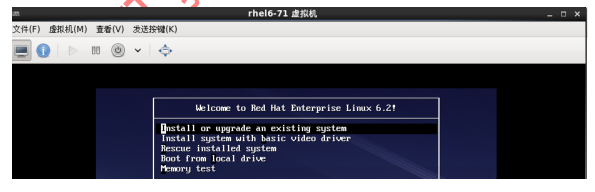
查看启动顺序:

安装:有可能是字符界面安装
这里为测试,选择最小化安装:

或:
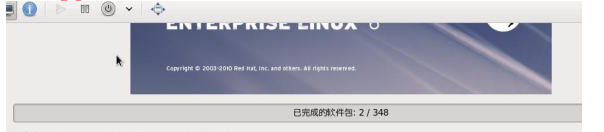
扩展:
下载 linux 版本的 vmware
https://download3.vmware.com/software/wkst/file/VMware-Workstation-Full-11.1.2-2780
323.x86_64.bundle
安装:
#chmod 755 VMware-Workstation-Full-11.1.2-2780323.x86_64.bundle
安装:
#./VMware-Workstation-Full-11.1.2-2780323.x86_64.bundle
安装
配置网卡 IP 地址:
# vi /etc/network/net-scripts
DEVICE="eth0"
HWADDR="52:54:00:95:89:DE"
IPADDR=192.168.1.99
NETMASK=255.255.255.0
GATEWAY=192.168.1.1
DNS1=192.168.1.1
NM_CONTROLLED="yes"
ONBOOT="yes"
# service network restart #启劢网卡
6、KVM 虚拟机常用命令
# virsh list
Id 名称 状态
----------------------------------
1 rhel6-71 running
# virsh list #列出在运行的虚拟机
# virsh start rhel6-71 #启劢 vm1 虚拟机
# virsh shutdown rhel6-71 #关闭 vm1 虚拟机
# virsh destroy rhel6-71 #强制关闭 vm1 虚拟机
例:
# virsh list
Id Name State
----------------------------------
4 rhel6 running
# virsh destroy rhel6
Domain rhel6 destroyed
# virsh list
Id Name State
----------------------------------
[root@localhost ~]测试:
# virsh list
Id Name State
1 rhel6 running
[root@localhost ~]# virsh undefine vm1 #删除 vm1 虚拟机
[root@localhost ~]# virsh suspend vm1 #暂停/挂启 vm1 虚拟机。
[root@localhost ~]# virsh resume vm1 #从暂停状态还原 vm1 虚拟机
扩展:
vnc 连接 linux 形界面工具,类似 windows 中的进程桌面。 vnc 默认端口号: 5900

最全的Linux教程,Linux从入门到精通
======================
-
linux从入门到精通(第2版)
-
Linux系统移植
-
Linux驱动开发入门与实战
-
LINUX 系统移植 第2版
-
Linux开源网络全栈详解 从DPDK到OpenFlow

第一份《Linux从入门到精通》466页
====================
内容简介
====
本书是获得了很多读者好评的Linux经典畅销书**《Linux从入门到精通》的第2版**。本书第1版出版后曾经多次印刷,并被51CTO读书频道评为“最受读者喜爱的原创IT技术图书奖”。本书第﹖版以最新的Ubuntu 12.04为版本,循序渐进地向读者介绍了Linux 的基础应用、系统管理、网络应用、娱乐和办公、程序开发、服务器配置、系统安全等。本书附带1张光盘,内容为本书配套多媒体教学视频。另外,本书还为读者提供了大量的Linux学习资料和Ubuntu安装镜像文件,供读者免费下载。

本书适合广大Linux初中级用户、开源软件爱好者和大专院校的学生阅读,同时也非常适合准备从事Linux平台开发的各类人员。
需要《Linux入门到精通》、《linux系统移植》、《Linux驱动开发入门实战》、《Linux开源网络全栈》电子书籍及教程的工程师朋友们劳烦您转发+评论
网上学习资料一大堆,但如果学到的知识不成体系,遇到问题时只是浅尝辄止,不再深入研究,那么很难做到真正的技术提升。
一个人可以走的很快,但一群人才能走的更远!不论你是正从事IT行业的老鸟或是对IT行业感兴趣的新人,都欢迎加入我们的的圈子(技术交流、学习资源、职场吐槽、大厂内推、面试辅导),让我们一起学习成长!






















 280
280











 被折叠的 条评论
为什么被折叠?
被折叠的 条评论
为什么被折叠?








